Notepad từ lâu đã là một trong những công cụ cơ bản nhất, cốt lõi nhất của Windows, nổi tiếng với sự đơn giản và gọn nhẹ. Tuy nhiên, Microsoft đã quyết định đã đến lúc cho một cuộc “lột xác” lớn. Giờ đây, bạn vẫn có thể viết trong Notepad như bình thường, nhưng tương lai, bạn sẽ có Copilot đồng hành hỗ trợ mọi tác vụ.
Notepad nâng tầm thành công cụ viết chuyên nghiệp
Bản cập nhật Windows Insiders mới nhất mang trí tuệ nhân tạo Copilot đến với Notepad trên Windows. Trên bản dựng Windows Insiders 26120.4161, tôi nhận thấy các tính năng mới sau xuất hiện trong menu ngữ cảnh của Notepad:
- Viết lại (Rewrite)
- Viết lại tùy chỉnh (Customized re-write)
- Tóm tắt (Summarize)
Theo ghi nhận từ TechRadar, còn có một tính năng Viết (Write) cho phép tạo hoặc chỉnh sửa văn bản hiện có dựa trên lời nhắc của bạn, tương tự như cách hoạt động của các chatbot AI khác như ChatGPT, Perplexity hay Gemini. Sau khi văn bản được tạo, bạn có thể tinh chỉnh thêm hoặc chấp nhận các thay đổi.
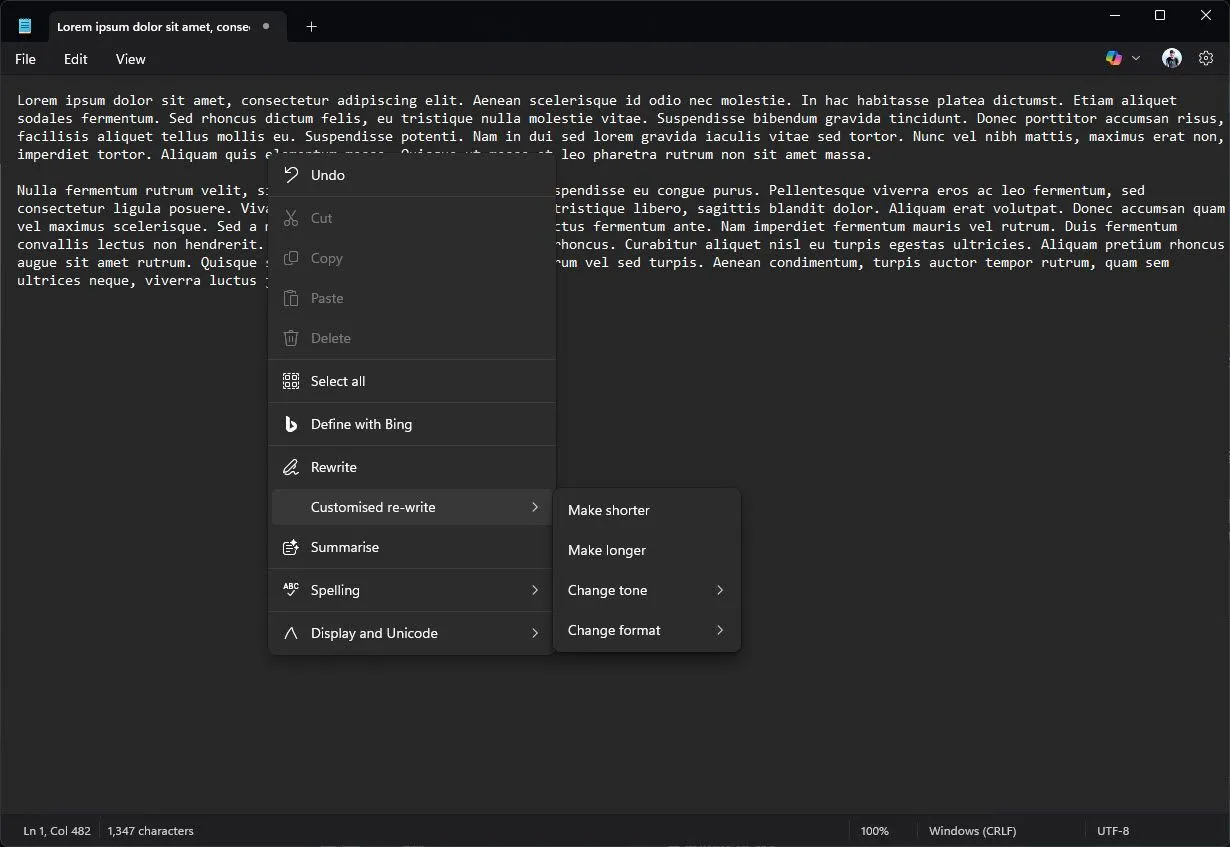 Giao diện Notepad hiển thị các tính năng AI Copilot mới, bao gồm tùy chọn viết lại, tùy chỉnh và tóm tắt văn bản.
Giao diện Notepad hiển thị các tính năng AI Copilot mới, bao gồm tùy chọn viết lại, tùy chỉnh và tóm tắt văn bản.
Tính năng Viết lại tùy chỉnh cho phép bạn điều chỉnh độ dài của văn bản, làm cho nó dài hơn hoặc ngắn hơn. Bạn cũng có thể thay đổi tông giọng và định dạng văn bản, với năm tùy chọn tông giọng và sáu tùy chọn định dạng. Tính năng Tóm tắt, đúng như tên gọi, cung cấp một bản tóm tắt mọi nội dung có trong tệp văn bản.
Bạn cũng sẽ thấy biểu tượng Copilot ở góc trên bên phải, cạnh biểu tượng cài đặt, với tất cả các tùy chọn được đề cập ở trên được nhóm trong một menu thả xuống. Bản cập nhật dường như không nhất quán, vì các tính năng Rewrite và Write cung cấp chức năng ít nhiều giống nhau, có vẻ như chúng có thể hoán đổi vị trí trong các bản cập nhật tương lai.
Tuy nhiên, nếu bạn đang háo hức được trải nghiệm Notepad cho việc viết lách, có một “chướng ngại vật” lớn. Tính năng này yêu cầu “AI credits” mà bạn nhận được khi đăng ký Microsoft 365 Personal hoặc Family. Điều này đồng nghĩa với việc bạn không thể sử dụng chúng miễn phí, ngay cả khi đã đăng nhập vào Notepad bằng tài khoản Microsoft. Microsoft hiện chưa công bố chi phí token cho việc sử dụng các tính năng này, nhưng điều này đã biến một sự triển khai AI đáng lẽ hữu ích trở thành một tính năng gây tò mò nhưng kém thực tế. Đáng ngạc nhiên, bạn cũng có thể tắt Copilot thông qua cài đặt Notepad, một điểm cộng đáng hoan nghênh khi các công ty đang cố gắng ép buộc AI vào mọi thứ.
Không phải mọi thứ đều cần AI: Cái giá của sự tiện lợi?
Notepad chỉ là ứng dụng mới nhất trong danh sách dài các ứng dụng Windows đang được tích hợp tính năng AI. Paint đang nhận được trình tạo sticker AI và công cụ chọn đối tượng được hỗ trợ bởi AI tương tự Photoshop, trong khi Snipping Tool giờ đây có thể tự động cắt và thay đổi kích thước ảnh chụp màn hình dựa trên những gì bạn đang muốn làm nổi bật. Windows Search cũng nhận được một trong những nâng cấp lớn nhất trong nhiều năm, mặc dù cũng đi kèm với một điều kiện.
Mặc dù một số tính năng này chắc chắn hữu ích, nhưng chúng không thực sự cần thiết ở mọi nơi. Lấy các công cụ viết AI của Notepad làm ví dụ. Đối với người thường xuyên sử dụng Notepad, những công cụ này có thể là một trợ thủ đắc lực. Tuy nhiên, vì chúng bị khóa sau hệ thống tín dụng Microsoft 365, người dùng buộc phải tìm đến các công cụ trực tuyến khác mà không tốn phí, và thậm chí còn hoạt động hiệu quả hơn.
Sau đó, có một câu hỏi đặt ra là liệu bạn có thực sự cần những công cụ này trong Notepad hay không. Lý do duy nhất ứng dụng này tồn tại là nhờ sự đơn giản của nó, và việc thêm các tính năng AI yêu cầu đăng ký cùng tài khoản đăng nhập dường như không còn là “điểm duyên” của Notepad nữa.
Bạn nghĩ sao về việc Microsoft tích hợp Copilot vào Notepad? Hãy chia sẻ ý kiến của bạn về sự thay đổi này trong phần bình luận bên dưới nhé!


